Word2013快速把文件转换成PDF格式文件
作者:袖梨
2022-06-26
1.我们打开要转换在word文件,双击打开 如图所示。

2.然后我们在word左上角点击”office"按钮。
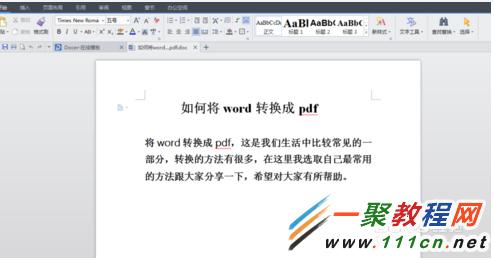
3.现在我们在左边会有一个“word” 我们点击它
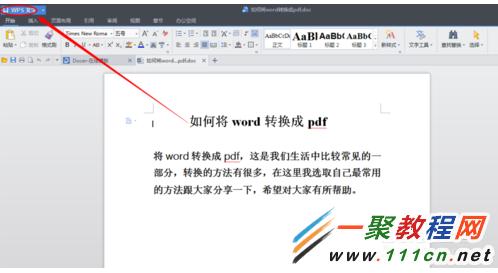
4.然后我们在下拦中点击“另存为”进入如下图所示。
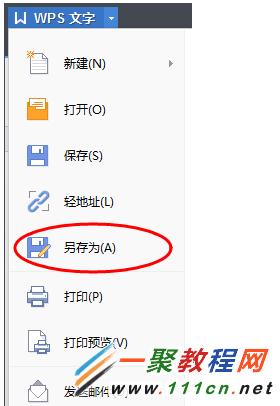
5.接着我们在保存选项中选择“输出为PDF格式”如图所示。
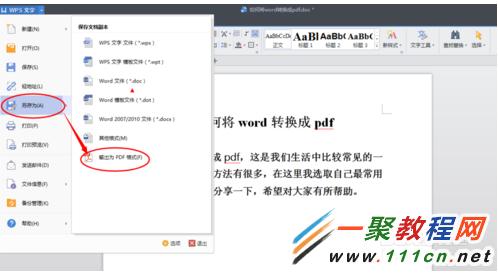
6.在这里我们只需要点击一下“确定”即可。
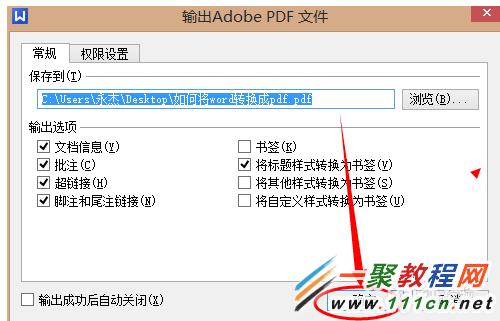
7.转换成功之后,点击一下“打开文件”。
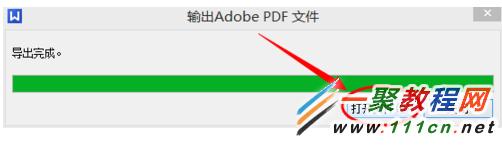
8.点击一下“打开文件”之后,就会出现如下图所示,说明我们转换成功。

一聚教程小编提醒您,要确保你的word软件是word2013才可以按上面方法把word文档保存成pdf文件哦,否则是不能参考此方法来转换。















